
中国工商银行网银助手
版本:v2.0 32位/64位官方最新版 大小:7.66 MB
类别:网银工具 系统:WinXP, Win7, Win8, Win10
立即下载
版本:v2.0 32位/64位官方最新版 大小:7.66 MB
类别:网银工具 系统:WinXP, Win7, Win8, Win10
立即下载
工行网银助手是中国工商银行面向个人和企业网银客户推出的网上银行登陆工具,在登陆网银前,使用中国工行网银助手可以一键修复登陆环境和下载安装安全控件、u盾管理工具等等,欢迎下载使用。
工行网银助手是中国工商银行在现有控件自动化安装软件以及微软相关补丁的基础上,开发的一项将所有网银和证书所用的软件以嵌入程序化软件和利用程序去调用下载的软件。与现有的下载方式相比,工行网银助手更便于您的使用安装,提高了易用度和稳定性。 您可在中国工商银行门户网站下载工行网银助手,利用其引导功能,可直接完成整个证书驱动、控件以及系统补丁的安装,真正实现一站式的下载安装,更便于您的使用操作。
为了保证正常使用个人网上银行,我们推荐使用Windows7,ie8.0以上版本的操作系统和浏览器,并将计算机屏幕分辨率调整为1024×768或以上,并且建议您安装网银助手调整您的计算机设置。
网银助手:集成化安装,一次性完成所有控件、驱动程序安装
第一步:下载安装工行网银助手【可选择32位和64位】
注:firefox浏览器和Safari浏览器暂不支持网银助手和小e安全软件。
第二步:正式安装
1、双击下载好工商银行网上银行的安装包,打开工上银行网上银行安装向导,单击【下一步】
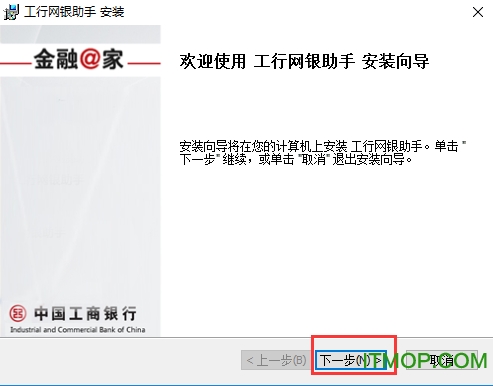
2、在用户许可协议中,点击【我同意许可协议中的条款】,单击【下一步】

3、单击【浏览】选择软件的安装位置,不选择则根据默认值保存在相应的位置,安装位置确定后,单击【下一步】
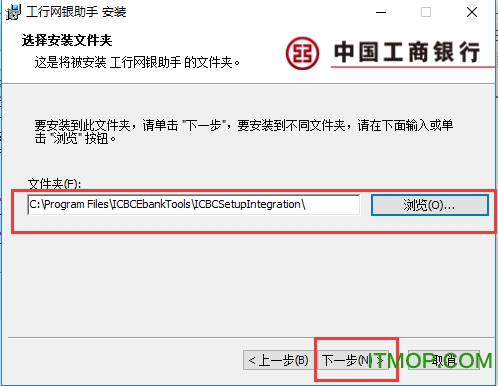
4、如果确定信息,单击【安装】,程序开始安装,不确定则可以单击【上一步】返回更改信息
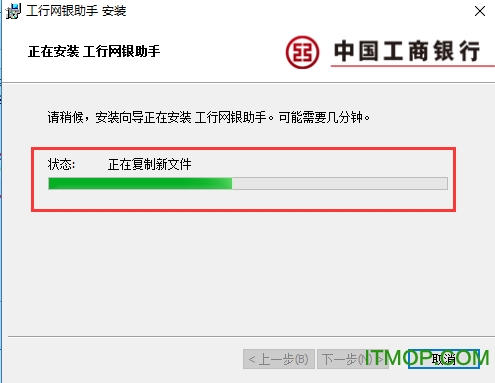
5、安装成功,单击【完成】,软件安装成功
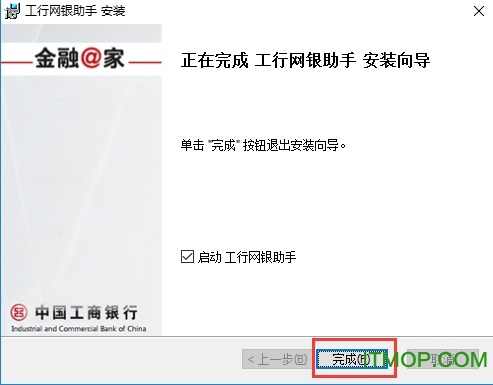
第三步、下载个人客户证书信息
请您登录个人网上银行,进入“安全中心—U盾管理”,在“U盾自助下载”栏目下载您的个人客户证书信息到U盾中。
具体步骤参考如下:

通过以上的步骤,您已经完成了个人网上银行的系统设置,请点击登录按钮登录个人网上银行。
1、一般都是u盾用户,可以点击【有u盾用户快捷安装】,如果以前用过u盾,这次可以点击【无u盾用户快捷安装】。

2、工商银行网上银行运行时会自动安装各种控件,如果已经有安装过的,就会进行【控件修复】,安装完成后,可以在界面中看到。

修复完成

3、全部安装完成,可以点击【快捷链接】,选择中国工商银行后确定,然后再点击个人网上银行登陆就可以了。

具体页面参考如下:

为了让您使用起来更加方便,建议您在“程序设置”中将“启动方式”设置为“随系统启动”。
为了确保您能及时升级,建议您在“升级设置”中将“升级监测频率”设置为“每周一次”。
查看全部
71
回复内蒙古赤峰 网友
口口口口扩扩扩
71
回复内蒙古赤峰 网友
口口口口扩扩扩
71
回复广东广州电信 网友
使用网银更安全更放心
71
回复江西宜春 网友
安装之后启动速度变快很多
71
回复辽宁阜新 网友
使用网银更安全更放心,官方平台值得信赖